Jak blokovat automatické aktualizace ovladačů v systému Windows 10
Windows / / December 19, 2019
Někdy nový - nepřítel dobra. Je-li vše funguje stabilně, je možné zakázat ovladače automatické aktualizace, aby se předešlo zbytečným problémům.
Windows 10 sama o sobě může stáhnout a nainstalovat aktualizované ovladače. Obecně platí, že užitečná funkce, ale v některých případech, protože její problémy. Někdy se v důsledku použití nových ovladačů dojít k chybám, selhání vybavení a další potíže.
Pokud jste dříve bylo všechno v pořádku, a pak najednou ten zvuk byl pryč, začala odpadávat nebo zmizet Bluetooth Wi-Fi, to je docela možné, že důvod spočívá v ovladačích neúspěšných aktualizací. V takovém případě je třeba se vrátit k předchozí verzi a zakázat ovladače aktualizační systém nelegálně pro tuto komponentu.
Zde je návod, jak na to.
- Otevřete „Správce zařízení“ a získat zařízení, které pracuje s chybami.
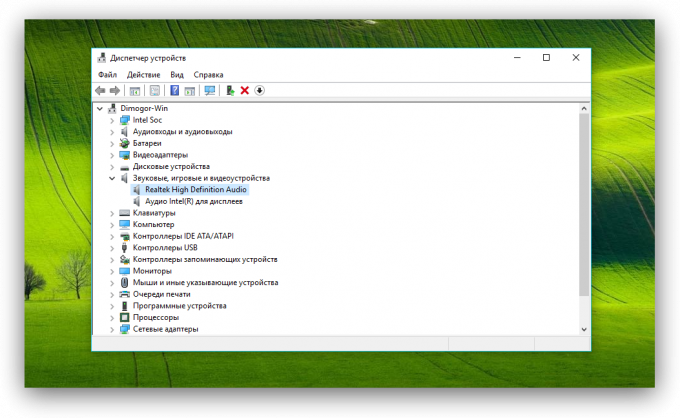
- Klikněte pravým tlačítkem myši a zvolte příkaz nabídky „Vlastnosti“.
- V okně Vlastnosti klepněte na kartu Device „Information“.
- Vyberte rozevírací seznam, vyberte „ID zařízení“.
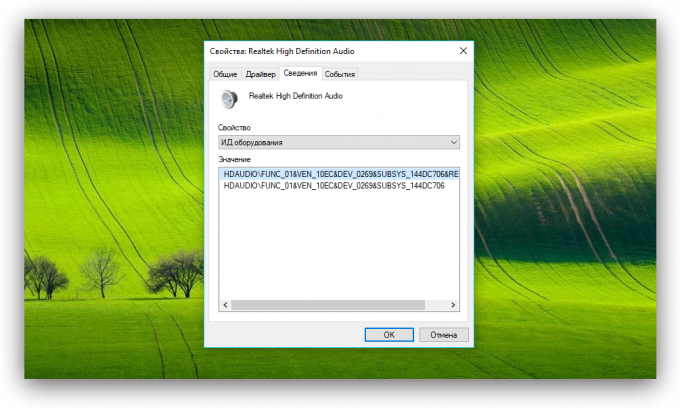
- Kliknutím na libovolný řádek pravým tlačítkem myši a zvolte nejprve příkaz „Select All“ a pak - „Kopírovat“.
- Otevřete „Poznámkový blok“ a uložte zkopírované hodnoty. Ty budou užitečné pro nás v příštích krocích.
- Současně stiskněte Win + R, zadejte v příkazu regedit.
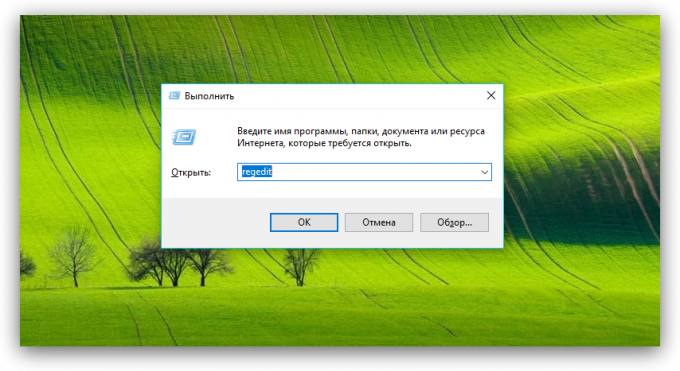
- V programu „Editor registru“, přejděte na následující adresu. V případě, že požadovaný úsek nemáte, vytvořte ji.
HKEY_LOCAL_MACHINE \ Software \ Policies \ Microsoft \ Windows \ DeviceInstall \ omezeními \ DenyDeviceIDs
- Nyní klikněte v pravém podokně klepněte pravým tlačítkem myši a vytvořte nový klíč pomocí příkazu „Spustit» → «String Value.“
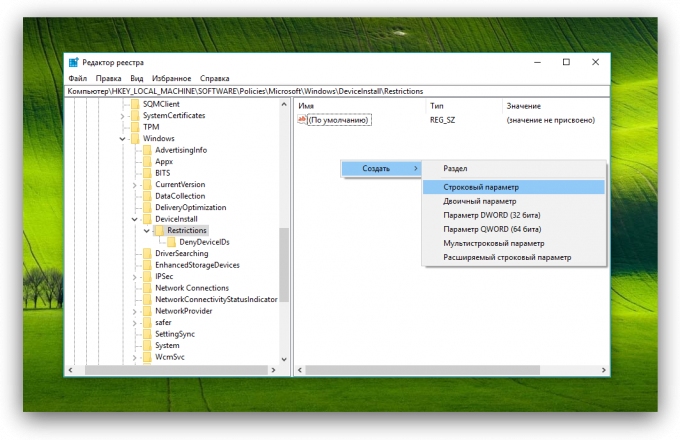
- Uvede se název nového parametru - „1“. Dej to hodnota se rovná první řádek zkopírován z pole „ID zařízení“ (viz. položka 4).
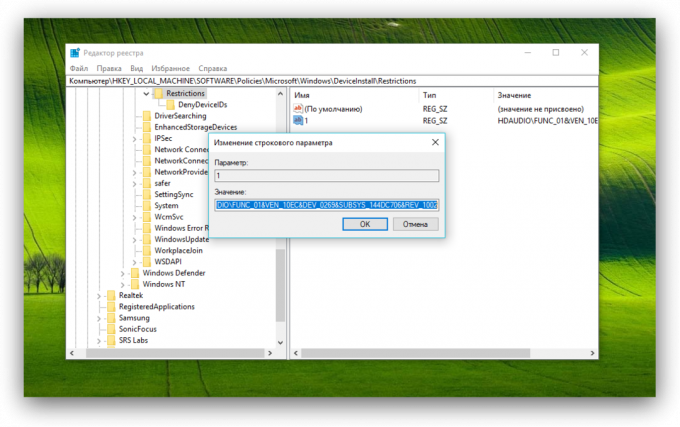
- Vytvořit jiný parametr řetězce v této části a dát mu jméno „2“. Jeho hodnota se musí rovnat druhé řadě pole „ID zařízení“.
- Vytvořte tolik řetězcových parametrů jako hardware identifikátor existuje pro toto zařízení. Jejich jména musí být v souladu s řadou aritmetickou, která je rovna 1, 2, 3, 4 a tak dále.
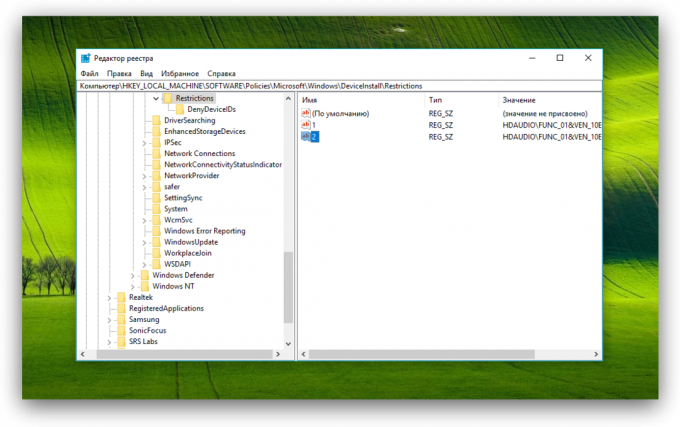
- Zavřít „Editor registru“ a restartujte počítač.
V důsledku opatření prováděna systémem Windows sám přestane hledat a instalovat nejnovější ovladače pro Vámi vybrané hardware. Pokud je to nutné, můžete se vždy vrátit vše tak, jak to bylo možné, pouhým odstraněním klíčů registru vytvořené vámi.



